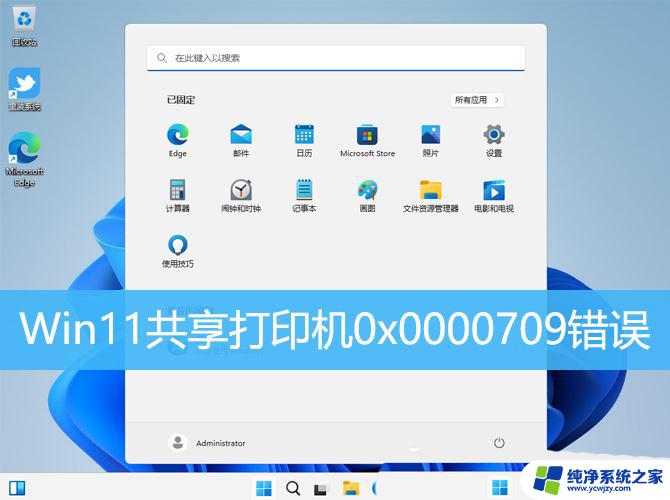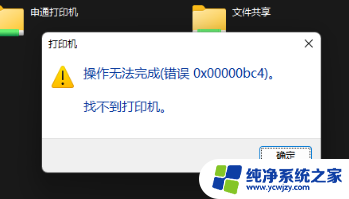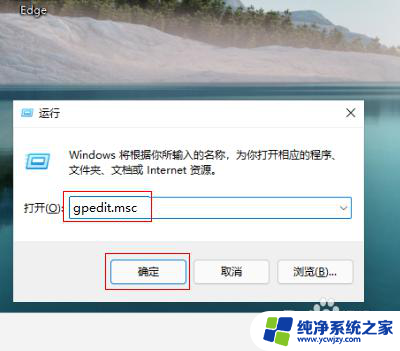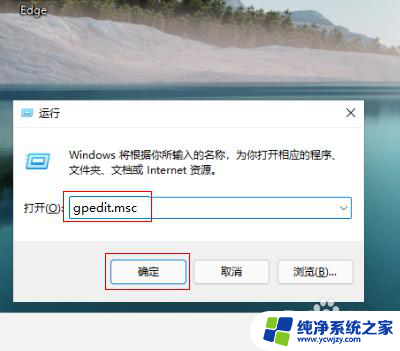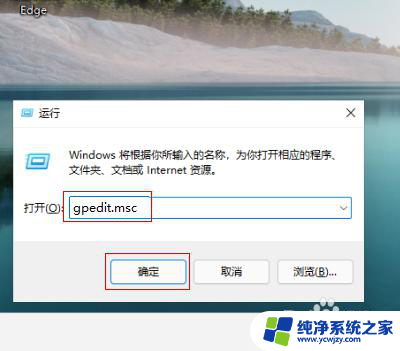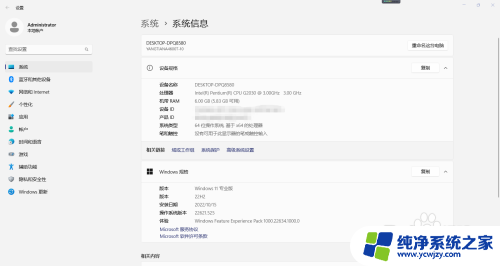共享打印机操作无法完成错误709
在使用共享打印机操作时,有时会遇到错误709 Win11 22H2共享打印机无法连接的问题,这给我们的工作和生活带来了不便,为了解决这个问题,我们可以尝试一些简单的方法来重新连接共享打印机,确保我们能够顺利完成打印任务。接下来我们将介绍一些解决方法,帮助大家解决共享打印机无法连接的困扰。
方法如下:
1.首先看一下电脑的具体信息
PS:电脑官方下载的镜像全新安装
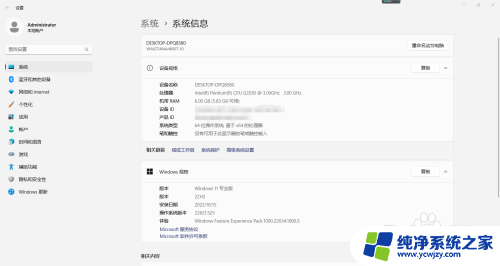
2.确保电脑中Guest用户已启用
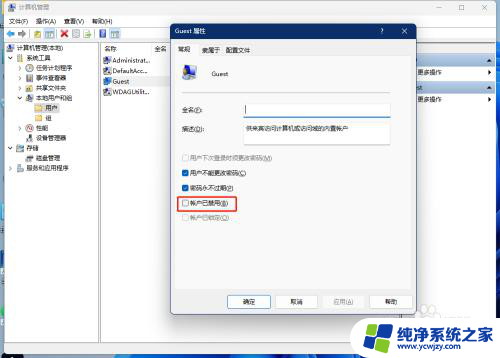
3.首次添加共享打印机的时候会报错0x00000709,(此方法是在网络中。打开有共享打印机的电脑,直接连接共享打印机)
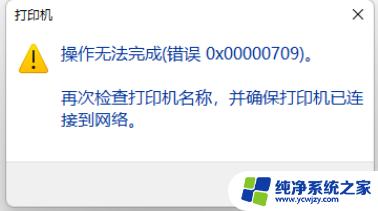
4.1.打开控制面板,将“查看形式”改为大图标。然后点击“凭据管理器”
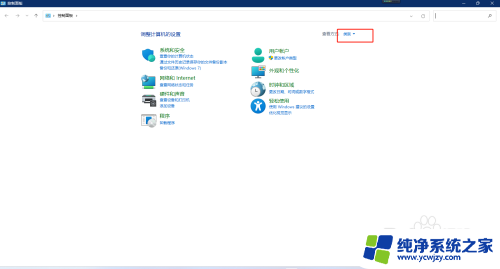

5.2.点击“Windows凭据”,然后点击“添加Windows凭据”
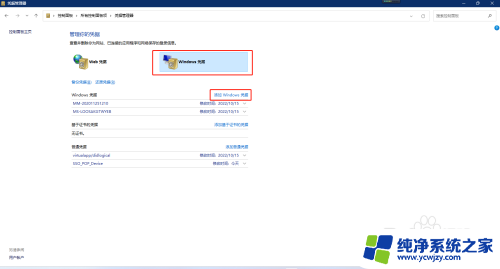
6.3.第一栏输入:"\\+共享打印机的电脑名称"
第二栏输入:guest
第三栏输入:guest用户密码,我的没设密码就空着
内容输入完毕后点击“确定”
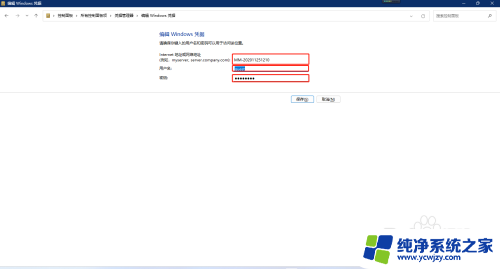
7.4.在网络中找到共享打印机的电脑,双击需连接的共享打印机即可完成安装。

以上就是共享打印机操作无法完成错误709的全部内容,如果你遇到这种情况,你可以根据以上操作来解决问题,非常简单快速,一步到位。